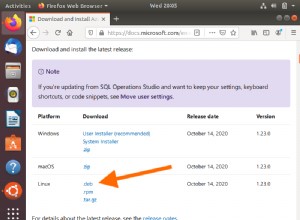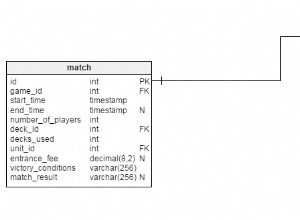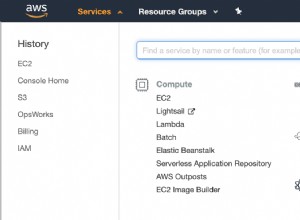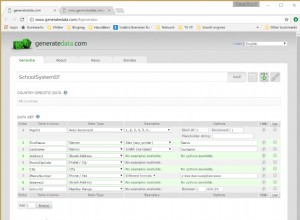Sau đây là hướng dẫn ví dụ về cách nhập tài liệu Excel vào cơ sở dữ liệu MySQL. Để chạy hướng dẫn này, bạn sẽ cần tệp Excel và quyền truy cập quản trị vào phiên bản MySQL đang chạy.
Đối với ví dụ, chúng tôi sẽ sử dụng tệp Excel sau trên thuyền cho thuê:
Thuyền.xlsx
-
Mở tệp Excel của bạn và nhấp vào Lưu dưới dạng. Chọn lưu nó dưới dạng tệp .CSV (Phân cách bằng dấu phẩy). Nếu bạn đang chạy Excel trên máy Mac, bạn sẽ cần lưu tệp dưới dạng Windows Comma Separated (.csv) hoặc CSV (Windows) để duy trì định dạng chính xác.
- Đăng nhập vào trình bao MySQL của bạn và tạo cơ sở dữ liệu. Đối với ví dụ này, cơ sở dữ liệu sẽ được đặt tên là
boatdb. Lưu ý rằng--local-infilemột số phiên bản MySQL cần tùy chọn để tải dữ liệu, chúng tôi sẽ thực hiện trong các bước sau.$ mysql -u root -p --local-infile mysql> create database boatdb; mysql> use boatdb; - Tiếp theo, chúng tôi sẽ xác định lược đồ cho
boatcủa chúng tôi sử dụngCREATE TABLEyêu cầu. Để biết thêm chi tiết, hãy xem tài liệu MySQL.CREATE TABLE boats ( d INT NOT NULL PRIMARY KEY, name VARCHAR(40), type VARCHAR(10), owner_id INT NOT NULL, date_made DATE, rental_price FLOAT ); - Chạy các bảng hiển thị để xác minh rằng bảng của bạn đã được tạo.
mysql> show tables; +------------------+ | Tables_in_boatdb | +------------------+ | boats | +------------------+ - Bây giờ đã có cơ sở dữ liệu và thiết lập bảng, dữ liệu có thể được nhập bằng
LOAD DATAyêu cầu.LOAD DATA LOCAL INFILE "/path/to/boats.csv" INTO TABLE boatdb.boats FIELDS TERMINATED BY ',' LINES TERMINATED BY '\n' IGNORE 1 LINES (id, name, type, owner_id, @datevar, rental_price) set date_made = STR_TO_DATE(@datevar,'%m/%d/%Y');
Nếu bạn là người dùng Chartio, bây giờ bạn có thể kết nối cơ sở dữ liệu MySQL với Chartio và lập biểu đồ.